2020/3/18深夜にSteamにて『聖剣伝説3 TRIALS of MANA』(聖剣3リメイク / 聖剣ToM / トライアルズオブマナ)の体験版が配信されました!
私は執筆時点で動作確認程度しか触れてないのですが現状Ansel(GPUによるフォトモードみたいなもの)には未対応のようで『FF15』のように自由な視点でスクショすることはできません。
が、何やらすでにフリーカメラMODなるものが存在すると知り、実際に導入してみたので使い方をまとめておきます。
製品版が出る頃にはもしかしたら公式にAnselに対応して不要になるかもしれません。
とはいえAnselはNvidia製GeForceシリーズの機能なので、AMD製GPUを使用されてる場合はこれしかないですね。
[20/8/6追記] Ansel対応しましたがフリーカメラ機能は非対応でした。
本記事内容はSteam体験版&製品版にて動作確認しています。
1.Universal Unreal Engine 4 Unlockerインストール
『聖剣3』はUnreal Engine 4(UE4 / アンリアルエンジン4)で開発されており、UE4共通のMODが「Universal Unreal Engine 4 Unlocker」(UUU、UE4アンロッカー)です。
UE4製の他のゲームでも使うことができるようで、他ブログでも別ゲームを用いて紹介されてますがバージョンアップによりUIや導入方法が変わってます。
というわけで以下のリンク先最上段にあるDownloading the UUUの項から「Universal UE4 Unlocker v3.0.2」(追記時点)をダウンロード。以降の手順もここに全部英語で記載されてます。
Universal Unreal Engine 4 Unlocker
ダウンロードした「UUU302.zip」を解凍して、フォルダを適当な場所に置きます。
ここで注意点として、私の環境ではフォルダをデスクトップに置いたら使う際にエラーが出ました。おそらくファイルパスに日本語が含まれてるとエラーが出るようです。
検証が面倒なので私はDドライブ直下に置いて「D:\UUU302」としました。
ついでにフォルダ内の「UuuClient.exe」のショートカットをデスクトップにでも置きましょう。
これでインストール完了です!簡単ですね。
アンインストールはフォルダを削除すればOKです。
2.事前準備
フリーカメラ起動までに少しだけ準備が必要です。
まずは『聖剣3』を起動した状態で、「UuuClient.exe」をダブルクリック。これは毎回必要です。
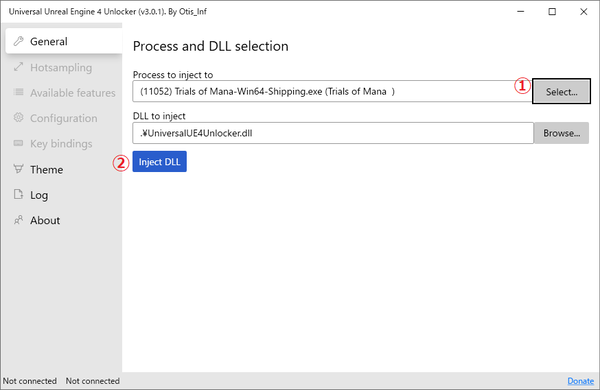
ここで、
①「Select」を選択すると表示される起動中アプリ一覧から『Trials of Mana』を選択。
②「Inject DLL」クリック。
するとディスプレイ左上に小さなダイアログが数個表示されます。(以前はコマンドプロンプトが起動してたらしい)
これで『聖剣3』がコマンドを受け付けるようになりました。毎回やるのはここまでです。
[20/5/5追記]
勘違いしてましたが『聖剣3』において本項の以下の手順はおそらく不要で、このまま次の3項を実施してください。
他のUE4製ゲームにおいて3項のカメラ起動に未対応の場合の代替手段として、「toggledebugcamera」コマンドにより別のカメラを起動するための手順みたいです。
『聖剣3』がアクティブの状態で「~」キーを押下するとコンソールが開きます。(米国キーボード基準らしく私の環境では「@」キーでした)
コンソールを開くのはタイトル画面ではなくゲーム中の方がいいと思います。
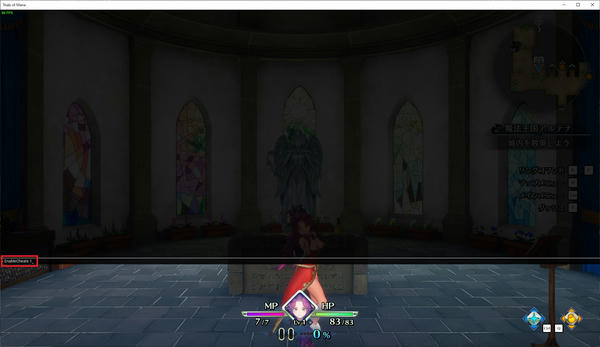
この状態でコンソールコマンドとして上画像赤枠のように「EnableCheats 1」を入力(コピペ)してエンターを押下します。
ほとんどのゲームでこのコマンドが必要らしく、コマンド入力は初回のみで次回起動時は入力不要です。
これで準備完了です。
3.フリーカメラ起動
それでは早速フリーカメラを使ってみましょう。
コンソールコマンド入力でも起動できますが、キーボードショートカットが便利です。
[20/5/5 UUU302対応]
Insert:フリーカメラ起動/終了
Delete:ウィジェットベースのHUD表示/非表示
0:ゲームの一時停止切り替え
Page Down:ゲームの一時停止切り替え
Page Up:一時停止中のフレームスキップ(数フレームずつのコマ送り)
Home:カメラの動きロック/解除(使いどころが不明)
先に一時停止してからフリーカメラを起動することでAnselとほぼ同じように使えます。
逆に一時停止しなくてもフリーカメラを起動できるのでAnselと違う使い方もできそうです。
ちなみに一時停止の処理方法が異なるようで、「0」キーだと動いている最中の描画が若干荒れるので「Page Down」キーがおすすめです。
[20/4/30追記]
フリーカメラ起動中はSteamのF12スクショ機能が使えなくなるようです。
対策として、4項にてカメラ操作をゲームパッドのみに設定すればF12スクショが使えるらしいです。
フリーカメラ起動中はキーボードまたはコントローラーまたはマウスでカメラを操作できます。
コントローラーのボタンはXbox(PS)準拠で記載します。
| キーボード | マウス | コントローラー | 操作内容 |
|---|---|---|---|
| ↑↓←→ | フリー | 右スティック | カメラの上下左右回転 |
| テンキー8546 | 右クリック | 左スティック | カメラの前後左右移動 |
| テンキー79 | 左クリック | LT/RT(L2/R2) | カメラの上下移動 |
| テンキー13 | 両クリック | 十字キー左右 | カメラの左右傾き(水平軸回転) |
| Alt | - | Y(△) | 高速移動または回転 |
| Ctrl | - | X(□) | 低速移動または回転 |
| テンキー+- | ホイール | 十字キー上下 | FoV(視野角)の増減 |
| テンキー* | - | B(○) | FoV(視野角)のリセット |
| Home | - | - | カメラの動きロック/解除 |
| テンキー. | - | - | ゲームへの入力ブロック/解除 |
コントローラー操作であれば直感的に使えると思います。
動作としてはこんな感じ。
以上です。
あとは細かな設定等があるのですがその辺りはまた後日追記予定です。
ー2020/3/19
4.カメラ設定
UUU側でカメラの動作について細かく設定することができます。
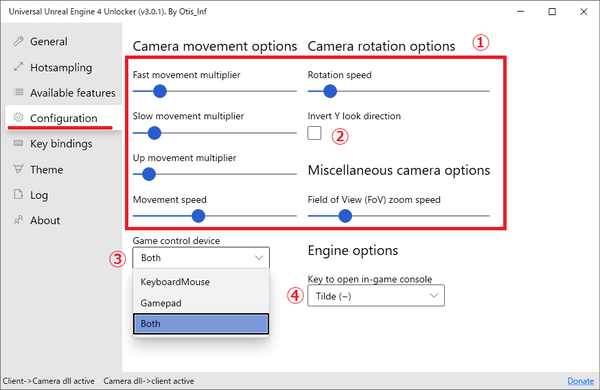
①バーを動かすことでカメラの移動/回転の速度や倍率を変更。
②チェックを入れるとカメラの上下回転を反転。
③カメラ操作をキーボード+マウスかゲームパッド(コントローラー)かその両方か選択。
④コンソールの起動ショートカットキー設定。(米国キーボード基準なので触らない方がよさそう)
ここで使えそうなのは③で、カメラ操作をキーボード+マウスに設定すれば、フリーカメラ起動中でもコントローラーによりキャラクターを操作できます。
これもAnselには無理な動作で、例えば切り替えのない広いマップであれば俯瞰視点固定プレイとかもできそうです。
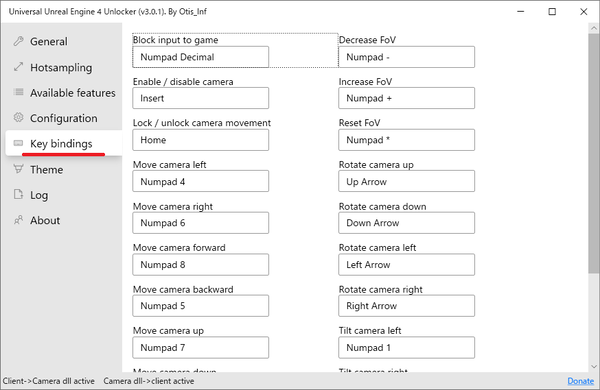
こちらではキーボードショートカットの割り当てを変えることができます。
ショートカットのダブり設定もできるようなので、フリーカメラ起動+一時停止+HUD非表示を同一キーに設定することでAnsel起動と全く同じ使用感にできます。
カメラ設定については以上です。
[20/4/30追記]
参考までに私の個人的な設定ですが、Xboxコンにチャットパッドを接続してるので、一時停止を「P」、カメラ起動とHUD非表示を「0」に割り当てて、プレイ中でもすぐに手元で発動できるようにしてます。
5.疑似ワイドスクリーン
『聖剣3』体験版においては16:9の解像度しか選べませんが、「UE4アンロッカー」の機能で疑似的にワイドスクリーンにすることもできます。
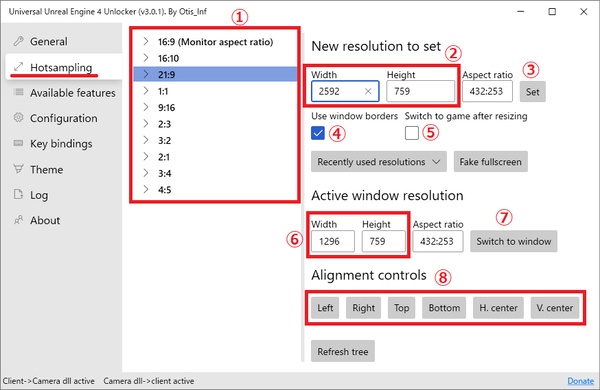
①各アスペクト比の対応解像度がツリー表示され選択した解像度が②に反映される。
②設定したい解像度を数値入力する。
③Setクリックでゲームの解像度が②の解像度になる。
④チェックを入れるとSet押下時にゲームのタイトルバーが表示される。
⑤チェックを入れるとSet押下時にゲームがアクティブになる。
⑥現在の解像度を表示。
⑦クリックするとゲームがアクティブになる。
⑧それぞれクリックすることでディスプレイの対応位置にゲーム画面が移動する。
上画像は例として1280×720の横幅を2倍(32:9)にする設定となってます。私は基本的にタイトルバーを表示させており、数値が変なのはそのせいだと思います。(720pなのは画像のファイルサイズ節約のため)
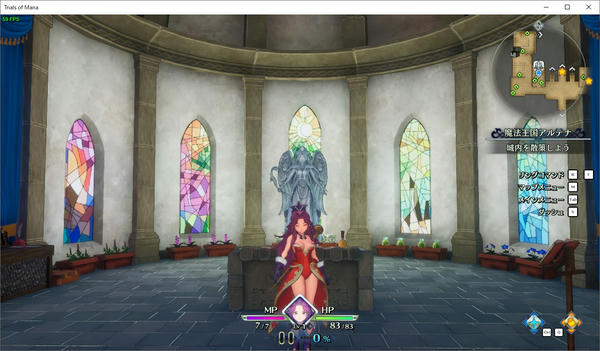
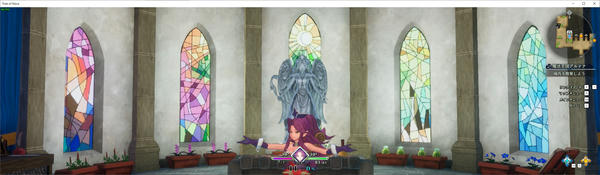
見て分かる通りあくまで標準画面から生成された疑似ワイドスクリーンなので、単に上下がカットされただけで情報量が減ってます。
とはいえ、そのおかげでプレイ中のカメラがキャラに近くなるので没入感は上がりそうです。
個人的に使うことはなさそうですが、21:9程度なら実用的かもしれません。
「UE4アンロッカー」の他の項目については特筆すべきことはないので省略します。
ー2020/3/22







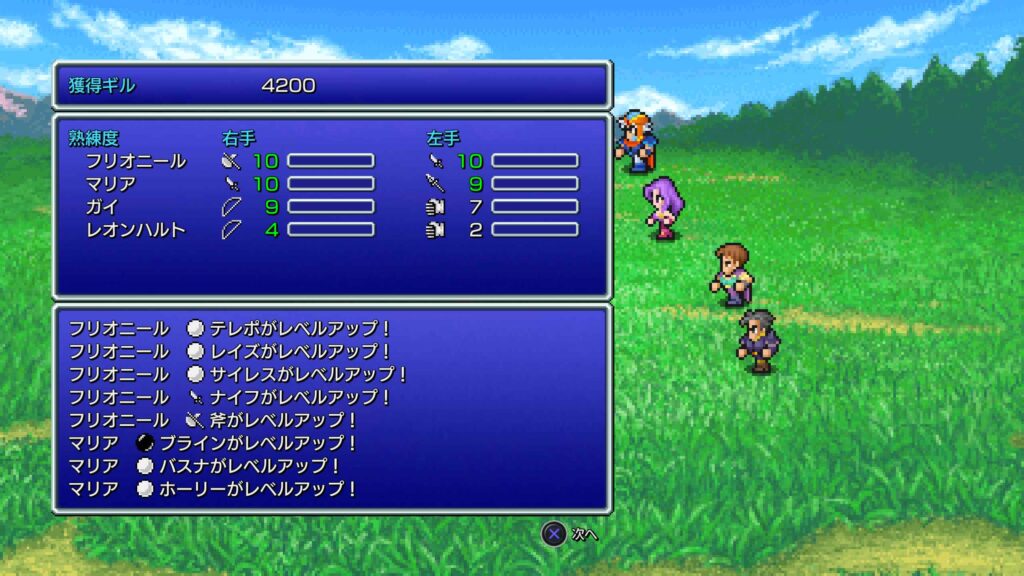

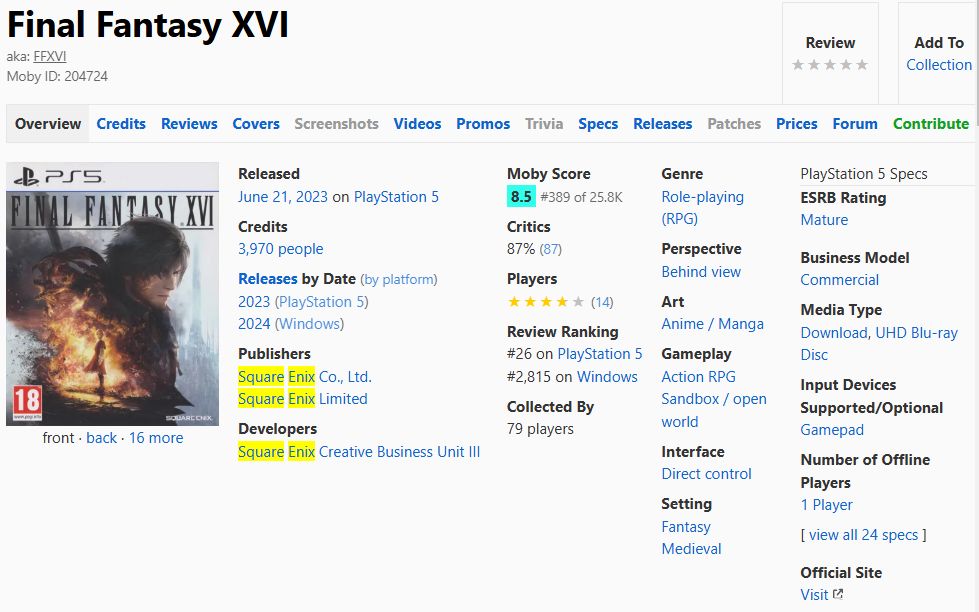
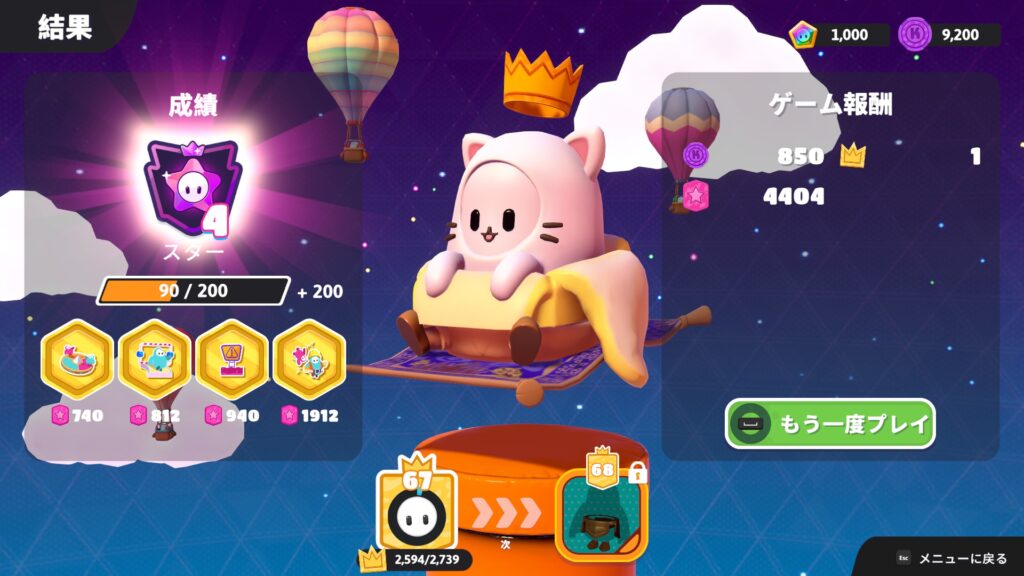


ありがとうございます。 試してみます。